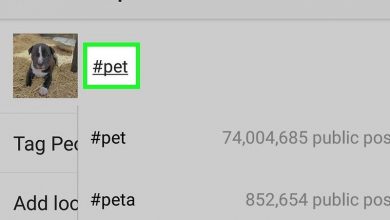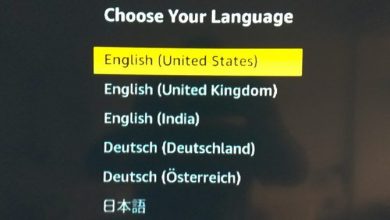Aggiungi funzioni utili al menu del servizio macOS!
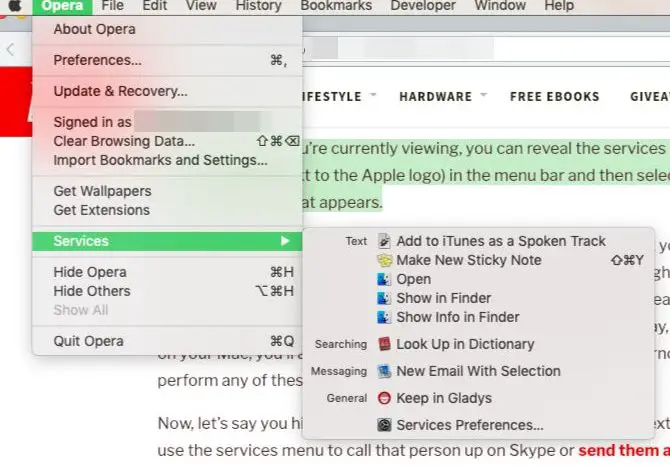
Se non conoscevi il menu di servizio del tuo Mac , o non ci aveva prestato attenzione fino ad ora, questa potrebbe essere una buona opportunità per considerare i vantaggi che apporta per migliorare le tue attività quotidiane al computer.
Per accedere al menu dei servizi è necessario fare clic con il tasto destro sugli elementi selezionati, oppure è possibile utilizzare la barra dei menu nella parte superiore dello schermo. Ti consente di accedere a funzioni complesse con un solo clic, il che migliorerà la tua esperienza utente.
Puoi persino rendere più utile il menu di servizio aggiungendo funzioni personalizzate. Ti insegneremo questo e altro in questa guida.
Il menu di servizio in azione
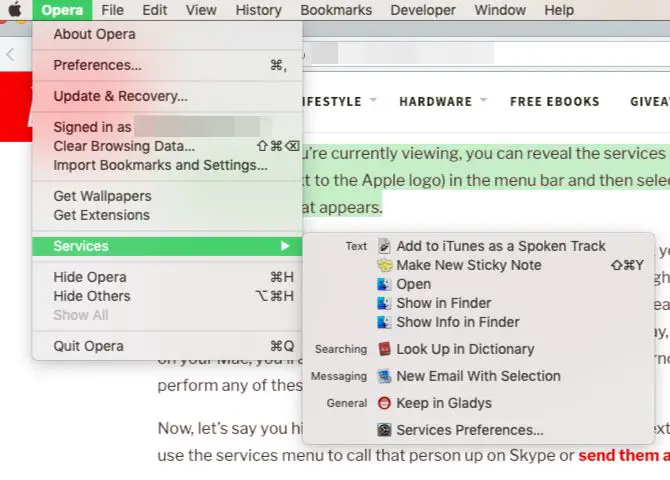
Per visualizzare il menu di servizio in qualsiasi applicazione:
- Fare clic sul nome dell'applicazione nella barra dei menu
- Seleziona la sezione Servizi dal menu che compare.
In ogni applicazione, il menu dei servizi offre opzioni appropriate all'attività che si sta sviluppando, fornendo utilità da altre applicazioni.
Ad esempio, se hai selezionato il testo introduttivo per una pagina web nel tuo browser, vedrai le opzioni per leggerlo ad alta voce, cercare determinate parole nell'app Dizionario o creare una nota. È possibile eseguire una di queste azioni durante l'utilizzo dell'applicazione corrente.
Queste azioni possono dipendere dall'applicazione sul tuo Mac. Supponiamo che tu abbia installato Evernote, in questo caso vedrai anche una funzione per aggiungere una nota a questo programma.
Supponiamo ora di selezionare il nome di qualcuno invece di un blocco di testo. In questo caso, puoi utilizzare il menu dei servizi per chiamare quella persona su Skype o inviarle un messaggio di testo.
Come puoi vedere dagli esempi sopra menzionati, il menu dei servizi è un menu di scelta rapida. Ciò significa che il contenuto varia a seconda dell'applicazione su cui stai lavorando e delle applicazioni che hai installato sul tuo computer Mac. Se l'applicazione in questione non funziona con nessun servizio, rimarrà vuota.
Abilitazione e disabilitazione dei servizi
Per controllare cosa viene visualizzato nel menu del servizio, fare clic su Preferenze servizio nel menu Servizi di qualsiasi applicazione. Questo visualizza il pannello di controllo dei servizi disponibili. Puoi anche accedere a questa sezione tramite Preferenze di Sistema> Tastiera> Scorciatoie> Servizi.
Nel pannello di controllo, vedrai un elenco completo di servizi ordinati per categorie come Testo, Immagini, File, Cartelle, ecc., In cui puoi contrassegnare quelli che preferisci per l'applicazione selezionata. Anche i servizi di terze parti che hai installato sul tuo Mac appariranno in questo elenco.
Se ritieni di aver attivato o disattivato voci nel menu dei servizi che ritieni convenienti da ripristinare e non ricordi quali, puoi sempre ripristinare le impostazioni predefinite cliccando sul pulsante “Ripristina impostazioni predefinite”.
Ciascun servizio in questo elenco consente di aggiungere una scorciatoia da tastiera, in modo da non dover attivare il menu del servizio ogni volta che si desidera utilizzare un'utilità.
Per assegnare una scorciatoia da tastiera a un servizio, fai clic sul testo temporaneo che dice "Nessuno" accanto all'utilità che desideri configurare. Il testo ora dirà "Aggiungi pulsante di scelta rapida". Fare clic su di esso, quindi premere i tasti che si desidera utilizzare come collegamento. Farà il lavoro.
Cos'altro posso fare con il menu Servizio?
L'elenco dei servizi che ti viene presentato nel pannello delle impostazioni è lungo e vario, ma puoi ampliarlo in diversi modi:
Installa app con servizi utili
Dittatore: consente di controllare la funzione di sintesi vocale del Mac
Strumenti del servizio Markdown: semplifica notevolmente la scrittura in Markdown, opzioni c per convertire HTML in Markdown, pulizia del testo, ecc.
Link di ricerca: permette di generare link a testi, dopo aver cercato più fonti.
Gladys: Ti dà accesso a uno spazio dove puoi salvare file di testo e multimediali, per averli sempre a portata di mano.
Aggiungi servizi con Automator
L'app Automator ti consente di generare attività automatizzate su macOS. Ti offre molti modi per semplificare e velocizzare il tuo flusso di lavoro, oltre a servizi molto utili, come i seguenti:
Document Sabre: servizio per l'invio di testo da pagine Web ad Apple Books.
Contatore parole: consente di contare le parole di un testo selezionato.
Quando crei un servizio utilizzando un tutorial online, dovresti prestare particolare attenzione a questi aspetti:
I servizi di Automator hanno un nuovo nome chiamato "Azione rapida". Di conseguenza, dovrai selezionare "Azione rapida" anziché "Servizi".
Velocizza le tue attività con il menu dei servizi
Il menu di servizio in macOS passa inosservato su base ricorrente perché è nascosto in un menu contestuale che, se non abilitato, non può essere osservato. Tuttavia, ha caratteristiche che ti daranno un grande vantaggio durante qualsiasi intervento sul tuo computer.
Una volta configurato il menu del servizio in base alle tue preferenze, è molto probabile che non smetterai di utilizzarlo in seguito.
Condividilo con i tuoi amici e aiuta anche loro a risparmiare tempo!